Cómo instalar Pycharm en Ubuntu 18.04 Bionic Beaver Linux

- 858
- 190
- Hugo Vera
Objetivo
El objetivo es instalar Pycharm Community Edition en Ubuntu 18.04 Bionic Beaver Linux
Sistema operativo y versiones de software
- Sistema operativo: - Ubuntu 18.04 Beaver Bionic
Requisitos
Acceso privilegiado a su sistema Ubuntu como root o a través de sudo se requiere el comando.
Convenciones
- # - requiere que los comandos de Linux dados se ejecuten con privilegios raíz directamente como un usuario raíz o mediante el uso de
sudodominio - ps - Requiere que los comandos de Linux dados se ejecuten como un usuario regular no privilegiado
Otras versiones de este tutorial
Ubuntu 20.04 (fosa focal)
Instrucciones
Instale PyCharm usando Snaps
Forma más simple y recomendada de instalar Pycharm en Ubuntu 18.04 es mediante el uso de Snaps Package Manager. El siguiente comando Linux instalará Pycharm Community Edition en Ubuntu 18.04 Beaver Bionic:
$ sudo snap instalación Pycharm-Community-Classic Pycharm-Community 2017.3.3 de 'JetBrains' instalado
Iniciar picarm
Puede iniciar PyCharm desde la línea de comandos ejecutando el siguiente comando Linux:
$ Pycharm-Community
Alternativamente, puede buscar Pychram en el menú Inicio y comenzar haciendo clic en su icono:
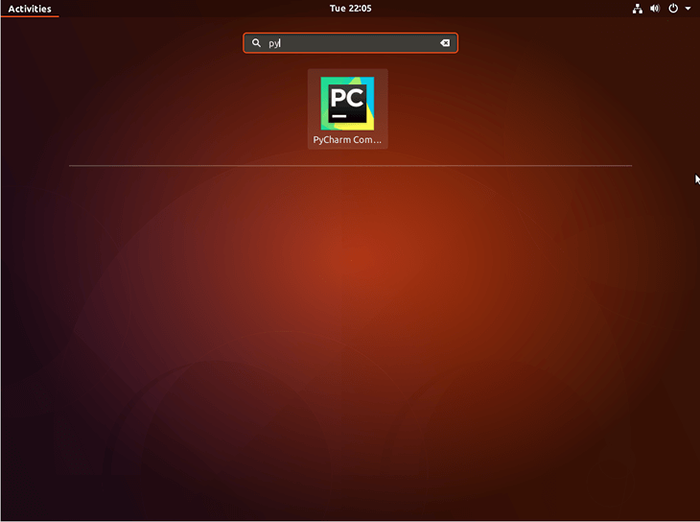
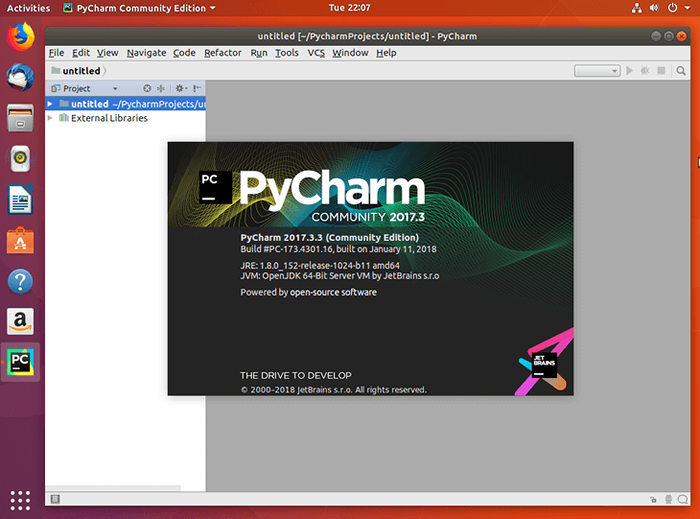
Tutoriales de Linux relacionados:
- Cosas para instalar en Ubuntu 20.04
- Cosas que hacer después de instalar Ubuntu 20.04 fossa focal Linux
- Ubuntu 20.04 trucos y cosas que quizás no sepas
- Ubuntu 20.04 Guía
- Cosas para instalar en Ubuntu 22.04
- Cómo instalar Pycharm en Ubuntu 20.04 Desktop de Linux
- Cosas que hacer después de instalar Ubuntu 22.04 Jellyfish de Jammy ..
- Ubuntu 20.04 Hadoop
- 3 métodos para instalar Pycharm Community Edition en Linux
- Los 8 mejores entornos de escritorio de Ubuntu (20.04 fosa focal ..
- « Cómo instalar G ++ El compilador C ++ en Ubuntu 18.04 Bionic Beaver Linux
- Cómo instalar Spotify en Ubuntu 18.04 Bionic Beaver Linux »

